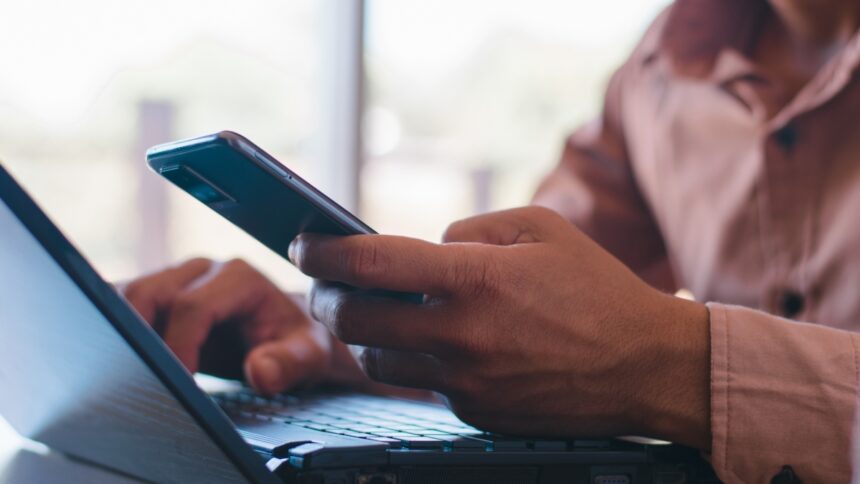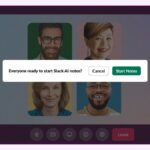Lorsqu’il s’agit de smartphones, vous pensez plus probablement à des standards tels que le wifi, le Bluetooth et la NFC (Communication en Champ Proche) avant que la vieille technologie FTP (Protocole de Transfert de Fichiers) ne vous vienne à l’esprit. Le FTP existe depuis les années 1970 et est plus souvent associé à d’anciens serveurs de données et des ordinateurs centraux énormes.
Cependant, malgré son âge, le FTP a encore ses utilités pour les appareils modernes. En particulier, c’est un moyen facile et rapide de transférer des fichiers entre un téléphone Android et un ordinateur. Bien qu’il existe de nombreuses autres façons de le faire, le FTP mérite définitivement un regard : il est facile à configurer et ne vous coûtera rien.
Vous constaterez que la plupart des gestionnaires de fichiers tiers pour Android prennent en charge le FTP, vous pouvez donc naviguer et voir lequel fonctionne le mieux pour vous. Ici, je vais utiliser Amaze File Manager, qui est léger, intuitif et gratuit à utiliser pour les fonctionnalités FTP (vous pouvez payer un supplément si vous avez besoin d’ajouter du stockage en nuage).
Commencer
Téléchargez et installez Amaze File Manager depuis le Google Play Store, et vous devrez lui donner la permission d’accéder au système de fichiers de votre appareil Android, un privilège essentiel pour une application qui gère vos fichiers. Une fois cela fait, elle identifiera rapidement tous les fichiers et dossiers sur votre téléphone et les affichera à l’écran.
Vous verrez que l’application adopte une approche simple pour afficher vos fichiers : par défaut, vous êtes montré le dossier principal du système de fichiers, et vous pouvez taper sur n’importe quel dossier pour naviguer. Utilisez le bouton de menu principal (trois lignes, en haut à gauche) pour accéder rapidement à des dossiers tels que Images et Documents, et le bouton de menu secondaire (trois points, en haut à droite) pour changer la manière dont les fichiers sont triés à l’écran et voir votre historique de navigation.
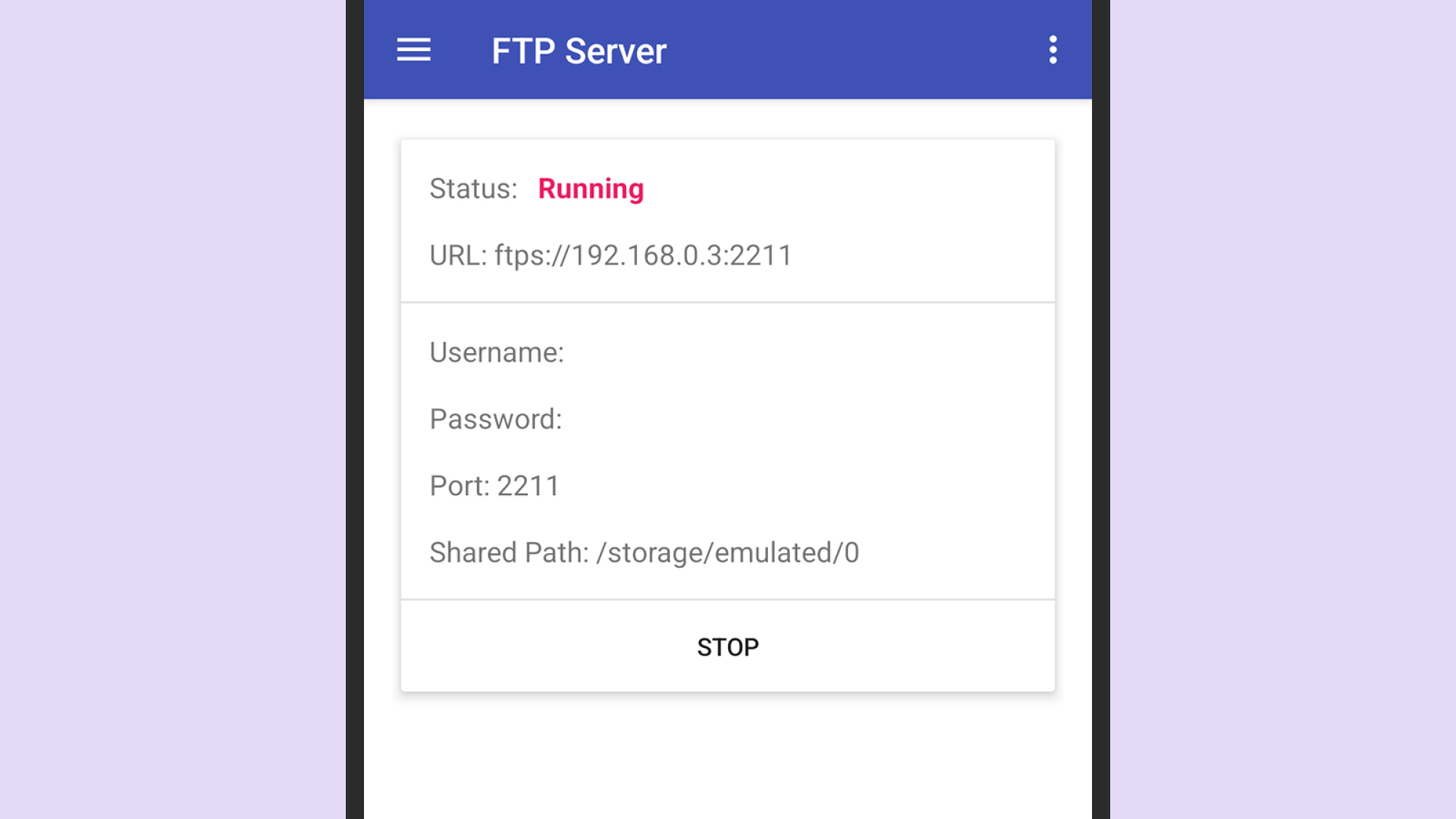
Crédit : Cours Technologie
Il y a aussi des boutons de recherche et d’accueil en haut pour vous aider à vous repérer. En ce qui concerne le travail avec FTP, nous pouvons utiliser le gestionnaire de fichiers Amaze pour créer un serveur FTP sur votre téléphone : il s’agit simplement d’un dépôt de fichiers, utilisant les normes de transfert FTP reconnues, auquel d’autres ordinateurs et appareils peuvent se connecter.
Tapez sur le bouton de menu (en haut à gauche), puis choisissez Serveur FTP. Sur l’écran suivant, choisissez Démarrer pour mettre le serveur en route : les détails pour se connecter au serveur seront affichés à l’écran. Si vous pensez que d’autres personnes connectées à votre réseau wifi domestique pourraient essayer de se connecter à votre téléphone également, vous pouvez configurer un nom d’utilisateur et un mot de passe nécessaires pour se connecter : appuyez sur les trois points (en haut à droite) puis sur Connexion pour le faire.
Transférer des fichiers
Une fois le serveur FTP activé sur votre téléphone, vous devez y accéder depuis votre ordinateur. Il existe plusieurs façons de procéder, y compris l’installation d’une application FTP dédiée, mais étant donné que la fonctionnalité est intégrée à l’Explorateur de fichiers sur Windows et à Finder sur macOS, ces deux options sont les plus simples.
Si vous êtes sur Windows, ouvrez l’Explorateur de fichiers, faites un clic droit sur l’élément This PC dans le panneau de navigation à gauche, puis sélectionnez Ajouter un emplacement réseau. Suivez l’assistant de configuration rapide, qui vous demandera d’entrer l’adresse du serveur FTP et les identifiants de connexion, si besoin. Une fois cela fait, le système de fichiers de votre téléphone Android apparaîtra dans l’Explorateur de fichiers et pourra être utilisé comme n’importe quel autre dossier.
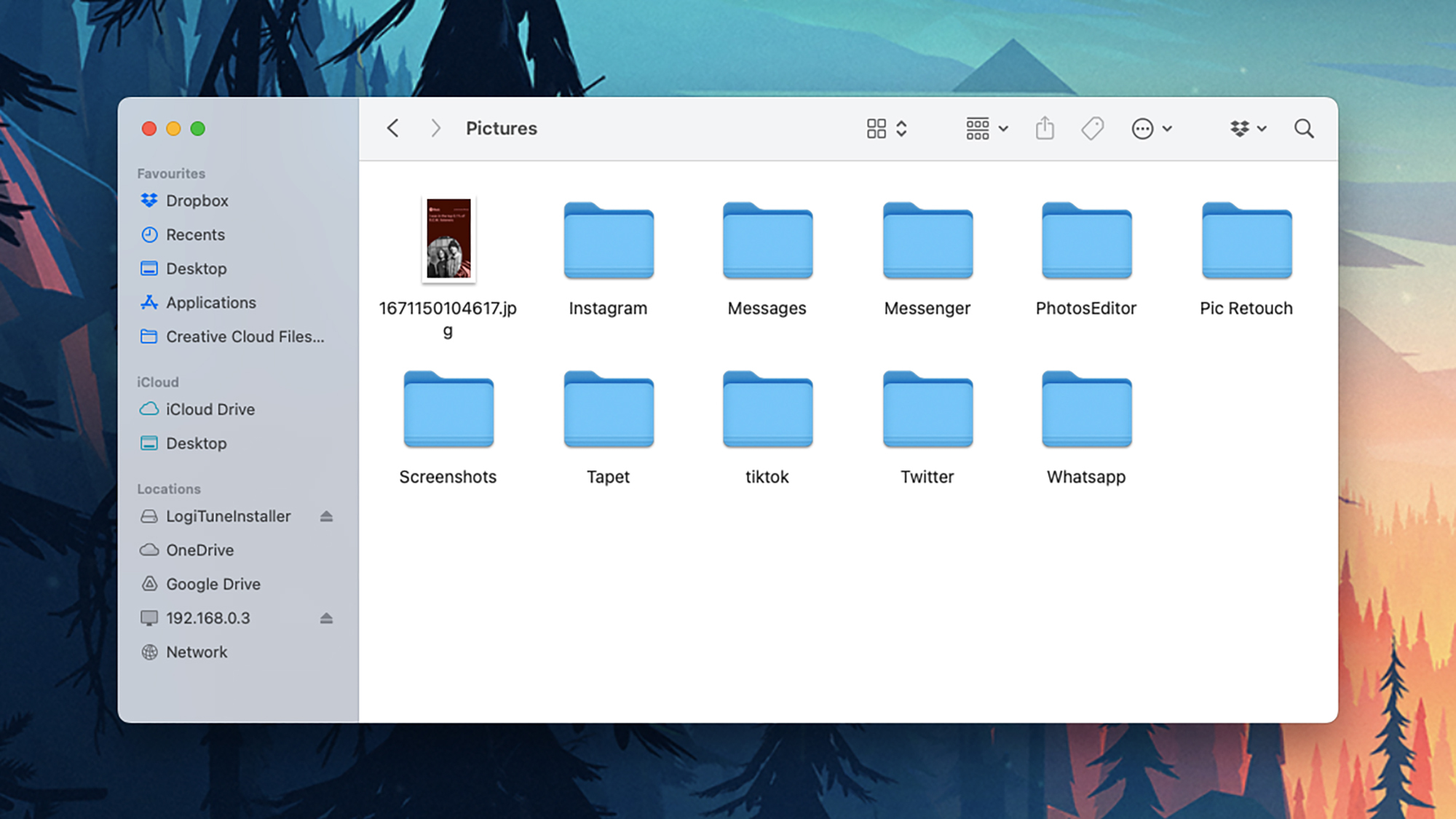
Crédit : Cours Technologie
Sur macOS, vous devez lancer Finder, ouvrir le menu Aller, puis sélectionner Se connecter au serveur. Saisissez les détails FTP tels qu’ils sont affichés dans Amaze File Manager, cliquez sur Se connecter, et vous devriez être connecté. Vous pouvez alors accéder à votre téléphone Android comme à n’importe quel autre dossier : vous pouvez déplacer des fichiers entre l’ordinateur et le téléphone, créer des dossiers, et ainsi de suite.
Si vous rencontrez des problèmes, sur la page du serveur FTP dans Amaze File Manager, appuyez sur les trois points (en haut à droite), puis décochez la case marquée Connexion sécurisée : cela facilite un peu la connexion pour Windows et macOS, et pourrait être une étape nécessaire selon la configuration de votre réseau domestique. Vous devrez arrêter et redémarrer le serveur FTP pour que le changement soit appliqué.